
Dokumenty Google to edytor dokumentów wielkiego G, do których mamy dostęp z naszego konta na Dysku Google. Opcja wygodna, ponieważ nie zajmuje miejsca na komputerze i pozwala na dostęp z dowolnego miejsca, kiedy chcemy i przy użyciu wszelkiego rodzaju urządzeń. Ma to wyraźną wadę, a mianowicie potrzebujemy połączenia internetowego, aby uzyskać dostęp do tego edytora.
Chociaż są chwile, kiedy nie mamy połączenia z Internetem, ale musimy edytować dokument. W tym przypadku mamy dobrą wiadomość, ponieważ w Google Docs istnieje możliwość edycji bez konieczności korzystania z połączenia internetowego. Chociaż jest to funkcja, którą musimy aktywować w samym edytorze.
W ten sposób nawet w razy, kiedy nasze połączenie internetowe uległo awarii, będziemy mogli normalnie pracować nad dokumentem. Będziemy mogli go bez problemu edytować, tak jak zawsze. Więc może to być bardzo wygodne dla wielu użytkowników w edytorze. Ten proces można aktywować na wszystkich urządzeniach. Pokażemy Ci, jak to zrobić z komputera.

Aktywuj opcję offline w Dokumentach Google

Przede wszystkim będziemy musieli uzyskać dostęp do Dysku Google, gdzie znajdujemy dokumenty w chmurze. Możemy to zrobić z nowym dokumentem, który stworzyliśmy, ale jest to również możliwe z dokumentami, które mamy już w chmurze. W każdym razie, gdy już weszliśmy na Dysk, musimy otworzyć dokument za pomocą Google Docs.
Następnie, kiedy już powiedzieliśmy dokument na ekranie, będziemy musieli przejść do twoich opcji. Zamierzamy kliknąć sekcję plików, znajdującą się w lewej górnej części ekranu. W ten sposób w dokumencie pojawia się menu kontekstowe, w którym dostępnych jest kilka opcji. Po prostu musimy kliknij opcję «Aktywuj dostęp offline». W ten sposób możemy uzyskać dostęp do tego dokumentu w Dokumentach Google nawet bez internetu. Kiedy używamy tej opcji, wspomniany dokument jest dodawany do trybu offline, który jest w edytorze.
Dlatego następnym razem, gdy wejdziemy na Dysk i zechcemy otworzyć konkretny dokument, w tym przypadku ten, który właśnie zmodyfikowaliśmy, będzie to możliwe, gdy nie mamy połączenia z internetem. Jeśli są dokumenty, które chcielibyśmy móc edytować w takich sytuacjach, musimy powtórzyć proces z każdym z nich. Jeśli więc jest ich wystarczająco dużo, proces może stać się nieco uciążliwy dla użytkowników. Ale w Dokumentach Google jest inny sposób.

Włącz opcję offline: druga metoda
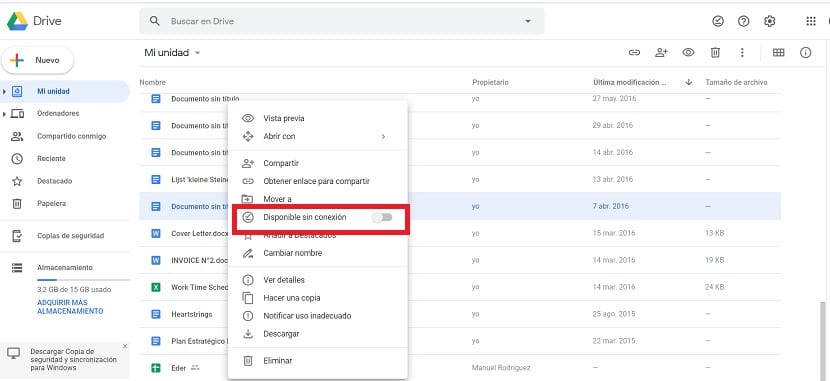
Jest na to drugi sposób, bez konieczności wprowadzania każdego dokumentu. Jeśli więc planujesz aktywować tę opcję w kilku dokumentach w Dokumentach Google, może to być interesujące. Ponieważ pozwala zrobić to samo, ale w sposób szybszy w tym sensie. Najpierw będziemy musieli wejść na Dysk Google.
Wewnątrz Dysku musimy poszukać przedmiotowego dokumentu, w którym chcemy mieć możliwość pracy bez połączenia z Internetem. W tym przypadku nie będziemy wchodzić do tego dokumentu, ale używamy innej sztuczki. Klikamy prawym przyciskiem myszy na wspomnianym dokumencie. Następnie pojawi się menu kontekstowe, w którym znajdziemy kilka opcji. Jedna z opcji w tym menu jest aktywacja opcji offline. Musimy więc tylko aktywować przełącznik, który jest pokazany obok tej opcji. Kiedy to robimy, ta opcja została już aktywowana.
Co oznacza, że jeśli będziemy chcieli edytować dokument w Google Docs bez połączenia z internetem, będzie to możliwe. Będziemy musieli po prostu uzyskać do niego dostęp i możemy go normalnie edytować. Ponadto zmiany, które w nim wprowadzimy zostaną zapisane, dzięki czemu po wznowieniu pracy wszystko będzie kontynuowane tak, jak ją zostawiliśmy. Jest to więc funkcja, która nas interesuje przy wielu okazjach.